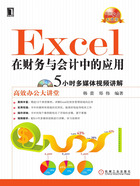
上QQ阅读APP看书,第一时间看更新
1.4.6 保护工作表
如果工作表中的内容非常重要,可以将该工作表保护起来,以避免被其他人更改。下面介绍保护工作表的具体操作步骤。
(1)单击选中要保护的工作表,例如此处选择“工资表”。
(2)单击功能区“开始”选项卡“单元格”组中的“格式”按钮,选择快捷菜单中的“保护工作表”命令,打开“保护工作表”对话框,如图1.31所示。
提示 单击功能区“审阅”选项卡“更改”组中的“保护工作表”按钮也可以打开“保护工作表”对话框。
(3)选中“保护工作表及锁定的单元格内容”复选框,在“取消工作表保护时使用的密码”下方的输入框中输入密码。
(4)在“允许此工作表的所有用户进行”下方的列表框中选择用户可以执行的操作,单击“确定”按钮,打开“确定密码”对话框,如图1.32所示。

图1.31 “保护工作表”对话框

图1.32 “确认密码”对话框
(5)在“重新输入密码”下方的输入框中重新输入一次密码。
(6)单击“确定”按钮即可完成保护操作。此时如果再对工作表进行禁止的操作,就会打开对话框提示不可以更改,如图1.33所示。

图1.33 警告对话框
如果要取消工作表的保护,单击功能区“开始”选项卡“单元格”组中的“撤销工作表保护”按钮,打开“撤销工作表保护”对话框,在密码输入框中输入设置的密码,单击“确定”按钮即可。